Photoshop: Rozšiřte hloubku ostrosti (DOF) pomocí zaostření
Co je to Focus Stacking?
Focus stacking (také známý jako ohnisková rovina slučování a seskupování z nebo míchání zaostření) je digitální zpracování obrazu technika, která kombinuje více snímků pořízených různě soustředit se vzdálenosti, aby výsledný obraz byl větší hloubka pole (DOF) než kterýkoli z jednotlivých zdrojových obrázků.
- z Wikipedie
Jak mám fotit?
Pokud jde o složení, oba fotoaparát a všechny vaše objekty musí zůstat ve stejné poloze pro všechny vaše obrázky. Pořiďte minimálně dvě fotografie se zaměřením nakaždý v mírně odlišné vzdálenosti. I když váš objektiv zaostří způsobem, který způsobuje mírné zkreslení zaostřených oblastí, Photoshop se může za vás automaticky zarovnat, takže se jen soustředte na fotografie bez obav z následného zpracování.

Automatizovaná metoda
Po přenesení všech svých obrázků do počítače je musíte všechny načíst do jednoho dokumentu Photoshopu. Až pro 3 obrázky otevřete první a poté použijte Soubor> Místo pro ostatní je v pořádku. Pokud však máte větší počet fotografií, zkuste to Soubor> Skripty> Načíst soubory do zásobníku.
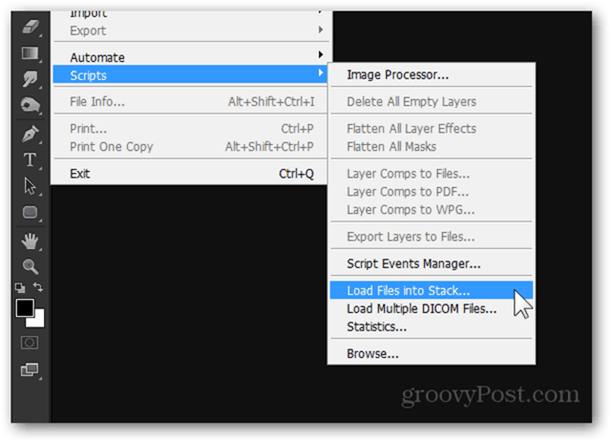
Okno s názvem Načíst vrstvy se zobrazí, což vám umožní importovat obrázky. Stiskněte tlačítko procházení a přejděte tam, kde jsou vaše obrázky, poté je vyberte všechny a vyberte otevřeno.
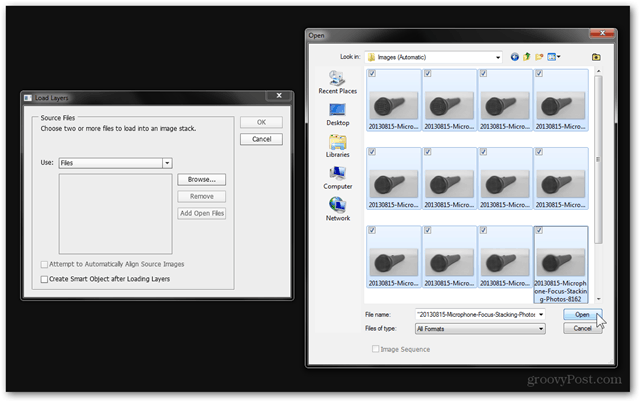
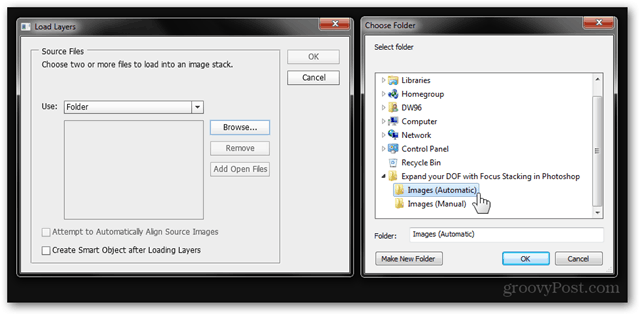
Po výběru obrázků můžete volitelně zaškrtnout Pokus o automatické zarovnání zdrojových obrázků pokud si myslíte, že fotografie nemusí být dokonale zarovnány.
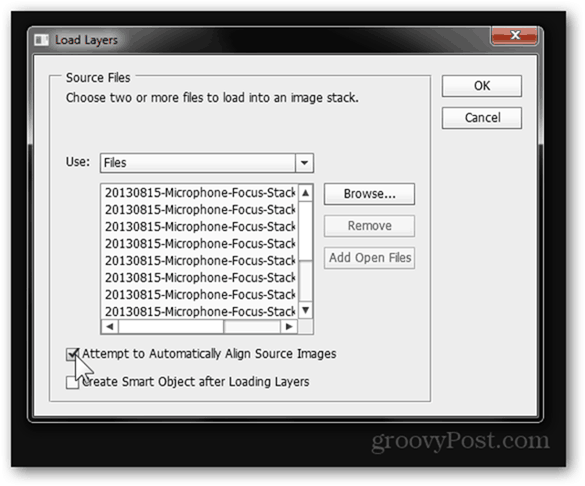
lis OK a sledujte, jak Photoshop dělá práci za vás, proměňuje každý a velmi obraz do vrstvy.
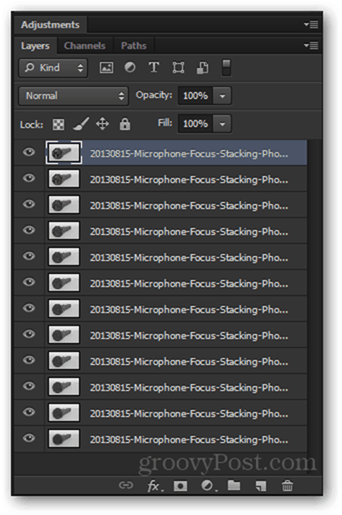
S vybranou horní vrstvou podržte Posun a kliknutím na poslední vrstvu budou všechny vybrány.
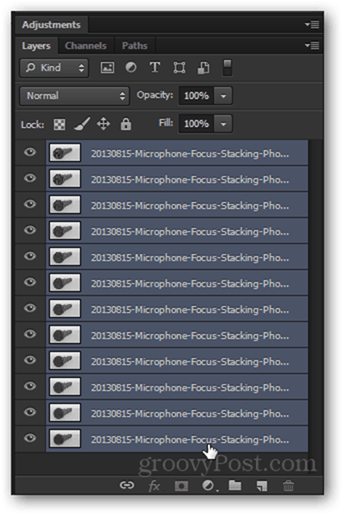
Teď jdi na Úpravy> Automatické prolnutí vrstev.
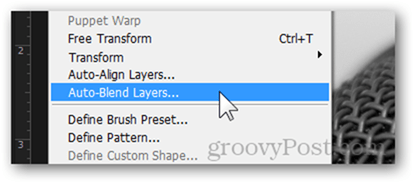
Z nově objeveného okna zvolte Stack Images, a odejít Bezešvé tóny a barvy kontrolovány.
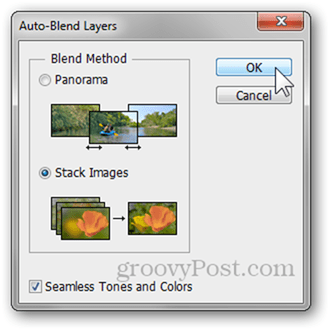
Klikněte na OK zahájení procesu (obvykle 2 až 5 minut v závislosti na velikosti obrázku a výkonu počítače).
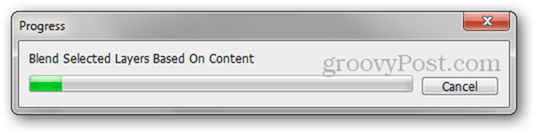
Reprezentovaný GIF, takto Photoshop postupně hromadí obrázky:
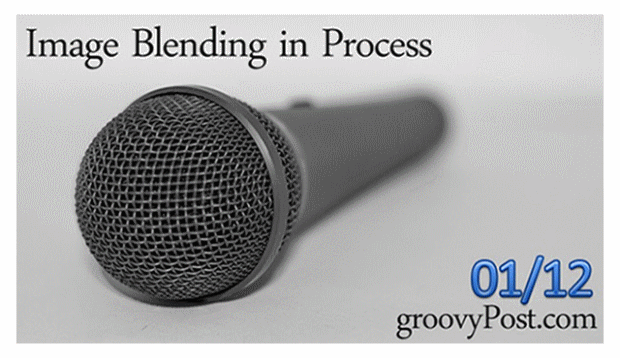
Poté získáte konečný výsledek:

Pokud jste s konečným výsledkem spokojeni, můžete rychle stisknout tlačítko Ctrl + Shift + S uložit konečný obrázek jako nový soubor.
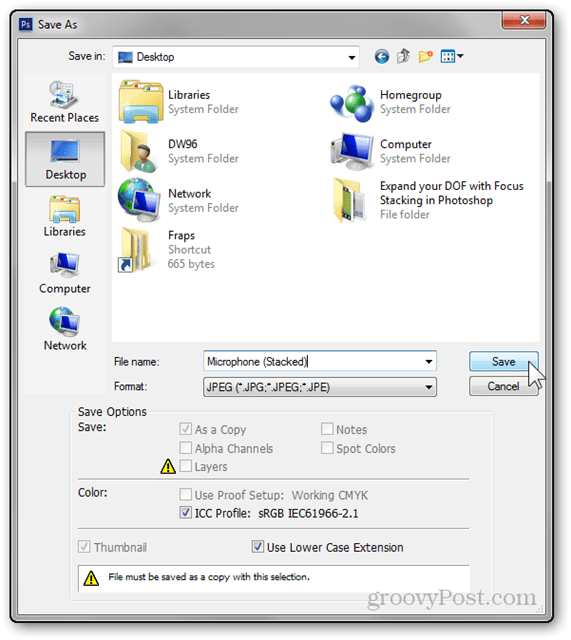
Podívejte se na stránku 2 s manuální metodou.










Zanechat komentář